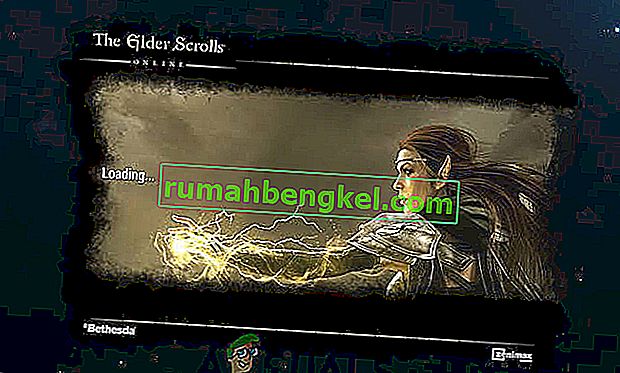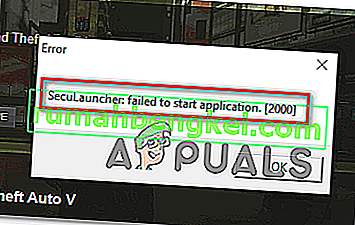일부 사용자는 경고없이 시스템이 자동으로 다시 시작 되는 치명적인 전원 커널 BSOD (Blue Screen of Death) 충돌이 발생했습니다. 대부분의 영향을받는 사용자는 게임을하거나 시스템 리소스를 많이 소모하는 작업을 할 때 문제가 발생한다고보고합니다. 문제를 조사한 결과 일부 영향을받은 사용자는 이벤트 뷰어 내에서 반복되는 Critical Kernel-Power 오류를 발견했습니다 . 대부분의보고 된 경우이 문제는 Windows 10 및 Windows 8에서 발생합니다.

Power Kernel BSOD (70368744177664) 오류의 원인은 무엇입니까?
이 특정 이벤트 뷰어 오류를 해결하는 데 일반적으로 사용되는 다양한 사용자 보고서와 복구 전략을 살펴봄으로써이 특정 문제를 조사했습니다. 조사 결과, Power Kernel BSOD (70368744177664) 오류 를 트리거하는 것으로 알려진 몇 가지 일반적인 시나리오가 있습니다 .
- 빠른 시작이 활성화 됨 – 컴퓨터가 유휴 상태 일 때이 특정 BSOD가 발생한 여러 사용자가 빠른 시작을 비활성화 한 후 더 이상 문제가 발생하지 않는다고보고했습니다.
- BSOD는 RAM 장애로 인해 발생합니다. 여러 사용자가보고 했듯이이 특정 문제는 RAM 스틱 장애로 인해 발생할 수 있습니다. 이 시나리오가 적용되는 경우 새 RAM 스틱에 투자하거나 RAM 주파수를 언더 클럭하여 문제를 해결할 수 있습니다.
- 자동 안전 장치가 트리거 됨 – 대부분의 마더 보드 모델에는 특정 온도에 도달하면 자동으로 다시 시작되거나 종료되는 안전 장치가 포함되어 있습니다. 이는 구성 요소의 영구적 인 손상을 방지하기 위해 수행됩니다. 이 경우 온도 모니터링 프로그램을 사용하고 애프터 마켓 쿨러 (필요한 경우)를 구입하면 문제가 해결 될 수 있습니다.
- BIOS 그러나 – 밝혀진 바와 같이이 특정 문제는 MSI 및 ASUS 마더 보드에서 일반적으로 발생하는 BIOS 버그로 인해 발생할 수도 있습니다. 버그는 이미 패치되었으므로 BIOS를 사용 가능한 최신 버전으로 업데이트하여 문제를 해결할 수 있습니다 (이 시나리오가 적용되는 경우).
- 불충분 한 PSU – 리소스 고갈 작업 중에 충돌이 발생하면 전원 공급 장치가 충분한 전력을 제공 할 수없는 경우 문제가 발생할 수 있습니다. 이 경우 중요하지 않은 일부 구성 요소를 제거하거나 더 강력한 PSU로 업그레이드 할 수 있습니다.
현재 커널 BSOD (70368744177664) 오류가 다시 발생 하지 않도록 방지하는 방법을 찾고있는 경우이 문서에서는 몇 가지 문제 해결 단계를 제공합니다. 아래에서 유사한 상황에있는 다른 사용자가이 특정 오류 메시지를 우회하거나 해결하는 데 성공적으로 사용한 방법 모음을 찾을 수 있습니다.
최상의 결과를 얻으려면 제시된 순서대로 잠재적 인 수정 사항을 따르십시오. 그중 하나는 특정 시나리오에서 문제를 해결해야합니다.
방법 1 : 빠른 시작 비활성화
임의의 커널 BSOD (70368744177664) 시스템 충돌이 발생하고이 문제가 발생하는 동안 너무 까다로운 작업을 수행하지 않는 경우 (CPU가 유휴 상태 임)이 문제는 Windows 10의 빠른 시작 기능으로 인해 발생할 수 있습니다.
사용자가 전원 옵션 메뉴 에서 빠른 시작을 비활성화 한 후 더 이상 커널 BSOD (70368744177664) 가 발생하지 않는다는 보고서를 12 개 이상 발견했습니다 . 이것은 문제가 빠른 시작 기능 의 결함이나 버그로 인해 발생하는 시나리오를 가리키는 것으로 보입니다 .
Microsoft가이 문제를 패치하기로 결정할 때까지 전원 옵션 메뉴에서 빠른 시작 기능을 비활성화하여 추가 커널 BSOD (70368744177664) 시스템 충돌을 방지 할 수 있습니다 . 이 작업을 수행하는 방법에 대한 빠른 가이드는 다음과 같습니다.
- 보도 Windows 키 + R은 업 엽니 다 실행 대화 상자를. 그런 다음 "powercfg.cpl" 을 입력 하고 Enter 키 를 눌러 전원 옵션 메뉴 를 엽니 다 .
- 내부 전원 옵션 메뉴에서 클릭 왼쪽 메뉴를 사용하여 전원 버튼이 무엇을 선택합니다 .
- 내부 시스템 설정 메뉴를 클릭 현재 사용할 수없는 설정 변경 .
- 다음 으로 빠른 시작 켜기 (권장)와 관련된 상자를 선택 취소하고 변경 사항 저장 (이 창 하단 에 있음)을 클릭합니다 .
- 컴퓨터를 다시 시작하고 다음 시작이 완료된 후에도 문제가 계속 발생하는지 확인하십시오.

여전히 문제가 해결되지 않으면 아래의 다음 방법으로 이동하십시오.
방법 2 : GPU / CPU 오버 클러킹 주파수 줄이기
영향을받는 다른 사용자에게 Kernel BSOD (70368744177664) 오류가 발생하는 또 다른 일반적인 이유 는 불안정성을 유발하는 오버 클럭 된 CPU 또는 GPU 때문입니다. 대부분의 경우 BSOD 충돌은 구성 요소 과열로 인해 발생합니다.
영향을받는 두 명의 사용자가 오버 클럭킹 빈도 (CPU 및 / 또는 GPU)를 줄인 후 문제가 더 이상 발생하지 않는다고보고했습니다. GPU 또는 CPU에 대한 사용자 지정 주파수 및 전압으로 작업하는 경우 기본값으로 되돌려보십시오 (시스템이 전체 부하 상태에서 안정적으로 보이는 경우에도).

참고 : 팬을 확인하고 CPU에 열 화합물을 다시 적용하고 먼지 및 공기 흐름을 잠재적 인 원인 목록에서 제외 할 수도 있습니다.
잠시 동안 기본 주파수 및 전압 값으로 시스템을 사용해보고 커널 BSOD (70368744177664) 오류가 반환 되는지 확인하십시오 . BSOD 크래시가 반환되지 않으면 값을 점차적으로 높이고 (다시 오버 클럭하려는 경우) 안정된 상태에서 벗어나지 않도록주의하십시오.
방법 3 : PSU 교체
이 오류가 발생하는 또 다른 일반적인 이유는 PSU (전원 공급 장치)에서 제공 할 수있는 전력이 부족하기 때문입니다. 전원이 부족한 PSU로 작업 중이고 리소스가 많이 필요한 작업을 수행 할 때 컴퓨터가 커널 BSOD (70368744177664) 오류 와 함께 충돌 하는 것을 발견하는 경우 가능한 한 가지 이유는 시스템에 PSU보다 더 많은 전력이 필요하기 때문입니다. 공급할 수 있습니다.

필수가 아닌 장치 (광 드라이브, 추가 HDD, 중요하지 않은 주변 장치 등)를 제거하여이 이론을 테스트 할 수 있습니다. 또한 GPU, RAM 또는 CPU (이전에 오버 클럭 된 경우)에서 모든 주파수를 언더 클럭하는 데 도움이됩니다.
PSU의 부담을 덜어 준 후에도 문제가 더 이상 발생하지 않는다는 것을 알게 된 경우 모든 PC 구성 요소를 수용하려면 더 강력한 장치에 투자해야합니다.
방법 4 : 마더 보드 BIOS 업데이트
일부 사용자는 마더 보드 BIOS를 업데이트 한 후 문제가 더 이상 발생하지 않는다고보고했습니다. 이것은 문제가 BIOS로 인해 발생할 수도 있지만 결국 시스템 충돌로 이어진다는 것을 의미합니다.
하지만 BIOS 버전을 업데이트하는 단계는 처리중인 마더 보드 모델에 따라 다릅니다. 대부분의 제조업체는 BIOS 업데이트에 사용해야하는 독점 소프트웨어를 보유하고 있습니다. Asus에는 EZ 플래시, MSI에는 MFlash 등이 있습니다.

마더 보드 BIOS 버전을 업데이트하려면 특정 모델과 관련된 특정 단계를 찾아야합니다. 이전에이 작업을 수행하지 않은 경우이 절차를 수행하면 시스템이 손상 될 수 있으므로이 작업을 IT 기술자에게 아웃소싱하는 것이 좋습니다.
방법 5 : RAM 오류 처리
결과적으로이 특정 문제는 RAM 스틱에 결함이 있거나 RAM 스틱이 최대 부하로 유지할 수있는 것보다 높은 사용자 지정 주파수 또는 전압으로 인해 발생할 수도 있습니다. Kernel BSOD (70368744177664) 오류 를 해결하기 위해 고군분투하고있는 영향을받는 여러 사용자가 현재 RAM 스틱을 새 것으로 교체하거나 사용자 지정 전압 및 주파수를 기본값으로 되 돌린 후 문제가 마침내 해결되었다고보고했습니다.
현재 RAM 전압 및 주파수를 오버 클럭하는 경우 기본값으로 되돌리고 문제가 계속 발생하는지 확인하십시오. 또한 HWmonitor 와 같은 프로그램을 사용 하여 컴퓨터가 최대 부하에있는 동안 전압과 전체 온도를 주시 하는 것도 고려해야 합니다.

RAM을 기본 전압 및 주파수 값으로 되 돌린 후 시스템 안정성이 향상되었음을 확인한 경우 두 가지 선택이 있습니다.
- 기본 전압 및 주파수를 고수하십시오.
- 더 높은 주파수와 전압을 견딜 수있는 우수한 RAM을 구입하십시오.